

现在很多流氓软件在安装之后都会修改您的浏览器主页,如果浏览器主页被修改了怎么能够改回来呢?其实设置主页的方法是非常简单的,几个步骤就可以实现,下面就来看看设置主页的具体操作方法。
很多朋友浏览网页的时候觉得每次都要打开自己要看的网页都很麻烦,能不能在打开浏览器之后就直接看到自己要看的网页呢?其实您完全可以将您喜欢的网页设置主页就可以了,下面来看看具体操作方法。
浏览器如何设置主页:
1.首先打开浏览器,在浏览器的右上角点击工具菜单中的Internet选项。
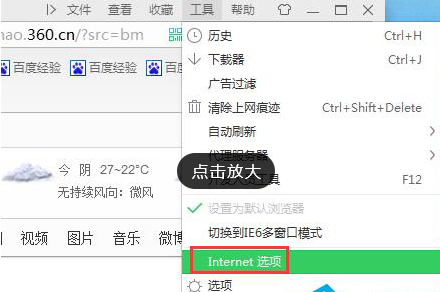
主页设置图解详情-1
2.在”Internet选项“窗口中切换至”常规“选项卡,然后在主页栏的输入框中输入主页地址,点击“确定”完成设置。
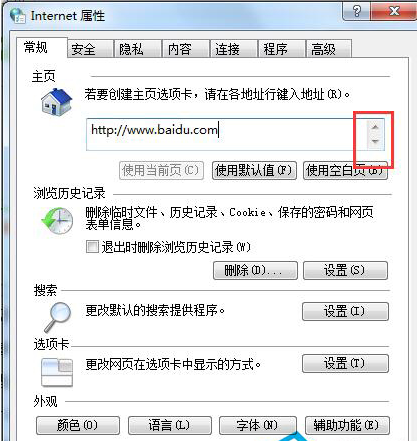
主页设置图解详情-2
3.重新打开浏览器,就会发现当前窗口中打开了新设置的主页。
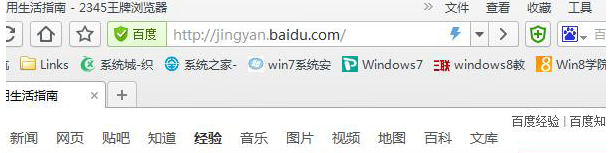
主页设置图解详情-3
如何设置主页图解详情-4
以上就是浏览器如何设置主页的方法了,希望对您有帮助。

现在很多流氓软件在安装之后都会修改您的浏览器主页,如果浏览器主页被修改了怎么能够改回来呢?其实设置主页的方法是非常简单的,几个步骤就可以实现,下面就来看看设置主页的具体操作方法。
很多朋友浏览网页的时候觉得每次都要打开自己要看的网页都很麻烦,能不能在打开浏览器之后就直接看到自己要看的网页呢?其实您完全可以将您喜欢的网页设置主页就可以了,下面来看看具体操作方法。
浏览器如何设置主页:
1.首先打开浏览器,在浏览器的右上角点击工具菜单中的Internet选项。
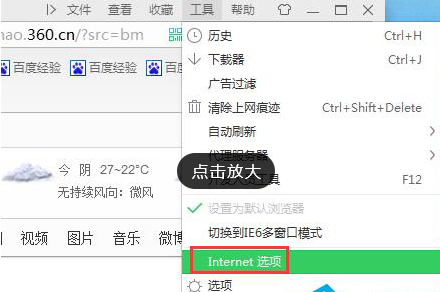
主页设置图解详情-1
2.在”Internet选项“窗口中切换至”常规“选项卡,然后在主页栏的输入框中输入主页地址,点击“确定”完成设置。
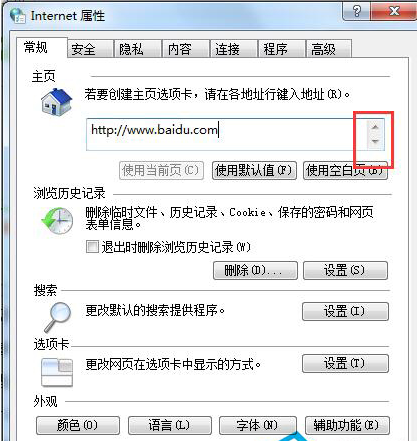
主页设置图解详情-2
3.重新打开浏览器,就会发现当前窗口中打开了新设置的主页。
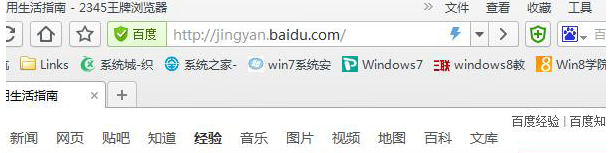
主页设置图解详情-3
如何设置主页图解详情-4
以上就是浏览器如何设置主页的方法了,希望对您有帮助。
















